Axure原型工具如何制作手风琴效果?
设·集合小编 发布时间:2023-04-17 15:11:43 1385次最后更新:2024-03-08 12:12:21
Axure原型工具如何制作手风琴效果,这个只需要矩形和动态面板两两个元件就可以实现,主要还是属性事件来控制手风琴的展现效果,下面介绍一下制定的方法。
如果大家
工具/软件
硬件型号:华为MateBook D 14
系统版本:Windows7
所需软件:Axure RP
方法/步骤
第1步
首先新建一个工作页面,在工作区域内拖一个矩形,可以将矩形的样式做一些调整,在样式里面设置线条、颜色、长宽等,小编为了省事就不美化了。
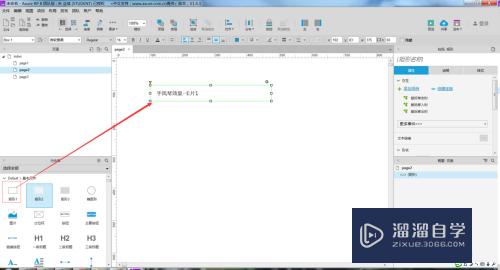
第2步
然后在页面中拖入一个动态面板,在面板中加一个矩形,或者输入一些文字在里面,并把动态面板的名称设置一下,下面需要控制这个动态面板。

第3步
同样的方式,我们将矩形和动态面板复制成三份,并将动态面板的名称分别命名为卡片1、卡片2和卡片3,这个是需要控制的。这里需要注意,为了达到效果,这些元件排列要紧凑一些,有上下之分。

第4步
元件准备完成后,开始做对应的效果,首先需要将三个卡片动态面板载入时的事件加一下,设置为隐藏,也就是说页面载入的时候这三个卡片都是隐藏状态。

第5步
动态面板的属性事件设置完成后,对矩形的事件进行设置,主要设置鼠标单击时和选中改变时的事件,如图所示,选中改变时的事件,根据矩形的选中状态来改变卡片的显示隐藏效果。这里需要注意的是,为了达到效果,需要在显示和隐藏时在更多选项中选择推动元件,这样才可以有手风琴的效果。


第6步
同样的方式,我们将其他两个矩形的事件设置一下,可以直接复制第一矩形的事件,然后做一些调整即可。

第7步
所有工作完成,f5预览一下效果,点击每一个卡片,即有收缩的效果,即手风琴的效果。

广告位


评论列表